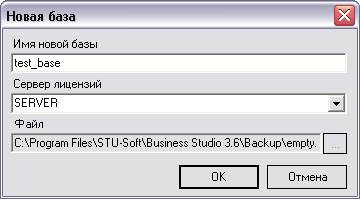Создание новой базы данных
Создание новой базы данных возможно на том компьютере, где установлен файл empty.db (см. п. 1.4 «Установка персонального варианта Business Studio»). Для персонального варианта установки − это компьютер, на котором запущена программа. При клиент-серверном варианте установки создать новую базу данных может только администратор сервера БД, запустив программу или утилиту DB Администратор на самом сервере БД. В окне «Свойства подключения к базе» в поле Сервер базы данных укажите локальный или сетевой сервер БД, затем щелкните по кнопке «Новая…», чтобы открыть окно «Новая база» (Рис. 1.8.3). В поле Имя новой базы введите имя, которым будет назван файл базы данных. Для имени базы действуют следующие ограничения: · Имя не должно начинаться с цифры; · Имя не должно содержать специальные символы; · Имя может содержать цифры, латинские буквы и знак подчеркивания «_».
Рис. 1.8.3 В поле Сервер лицензий укажите сервер, на котором будет выделяться лицензия для работы с базой данных. От типа активированной лицензии на сервере лицензий зависит возможность подключения к базе данных пользователей с различными типами лицензий (см. 1.2.1 Персональная лицензия, 1.2.2 Серверная лицензия). После выбора сервера лицензий и ввода имени базы щелкните по кнопке «ОК». Окно «Новая база» будет закрыто. В окне «Свойства подключения к базе» в поле База данных будет показано имя новой базы данных. В поле Пользовательское название базы будет подставлено название базы данных в виде «База <Название_базы> на <Имя_сервера>». При необходимости измените название новой базы и щелкните по кнопке «ОК». В поле Комментарий введите описательную информацию о базе. Новая база будет добавлена в список информационных баз пользователя в окне «Выбор базы». Щелчок по кнопке «Отмена» в окне «Новая база» прерывает процедуру создания новой базы данных и закрывает окно.
|